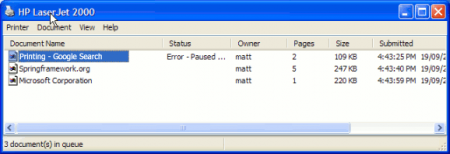 Задержки печати могут не только вызывать некоторые неудобства для пользователя, но и могут привести к финансовым потерям. Медленный вывод результатов работы может снизить эффективность ведения бизнеса или качества обслуживания клиентов. Проблемы при печати могут быть вызваны разными причинами, среди которых может быть даже слишком большое количество установленных шрифтов или выбор неправильного формата бумаги. В некоторых случаях проблемы с выводом результатов вашей работы на печать могут быть устранены быстро и качественно собственными силами.
Задержки печати могут не только вызывать некоторые неудобства для пользователя, но и могут привести к финансовым потерям. Медленный вывод результатов работы может снизить эффективность ведения бизнеса или качества обслуживания клиентов. Проблемы при печати могут быть вызваны разными причинами, среди которых может быть даже слишком большое количество установленных шрифтов или выбор неправильного формата бумаги. В некоторых случаях проблемы с выводом результатов вашей работы на печать могут быть устранены быстро и качественно собственными силами.
Корректность установки драйвера
Как известно, драйвер представляет собой специальное программное обеспечение, которое конвертирует цифровые данные в формат, корректно распознаваемый принтером. Если драйвер устарел, его обновление до последней версии может увеличить скорость вывода данных на печать. Кроме того возможна ситуация, когда вы используете правильный драйвер самой последней версии, но он установлен неправильно или файлы драйвера были повреждены. Исправить такую ситуацию вы можете путем переустановки драйвера, либо проверив, что настройки драйвера для выбранной модели принтера сброшены до значений по умолчанию. Полезно также убедится в том, что вы не используете драйвер от принтера другой модели.
Недостаток системных ресурсов
Вы также можете испытывать проблемы при печати в том случае, если компьютер, с которого отправлено задание на печать имеет ограниченные системные ресурсы. Это может привести к замедленной печати или задержке вывода на печать. Если принтер переключить к компьютеру с более производительным процессором проблема будет устранена. Кроме того не лишним будет рассмотреть возможность увеличения оперативной памяти. Даже принятие мер по освобождению места на жестком диске или удалению временных файлов может увеличить скорость печати и общую производительность. Если вы хотите узнать минимальные требования к конфигурации компьютера, необходимые для эффективной печати, попробуйте заглянуть в инструкцию, прилагаемую к принтеру.
Большое количество версий одного приложения
Если на вашем компьютере установлена более чем одна версия одного и того же программного продукта, например Adobe Acrobat, задержка вывода на печать может быть вызвана именно этим обстоятельством. Если причина в этом, деинсталляция одной из версий может ускорить вывод на печать. Кроме того, необходимо проверить, что версия программного обеспечения совместима с вашим принтером. В идеале последняя версия ПО лучше подходит для печати.
Сброс настроек принтера
Иногда, повтор выполнения заданий на печать (дублирование заданий в очереди печати) может остановить его работу. Вы можете успешно выйти из этой ситуации, просто сбросив питание принтера (аппаратный сброс). Такое действие полностью очистит очередь печати и вернет принтер к настройкам по умолчанию. Способ аппаратного сброса зависит от конкретной модели принтера. В общем случае вам понадобится отключить питание принтера и снять задания с очереди печати на компьютере. После включения принтера, проблема, как правило, исчезает.
